word怎么转换为pdf
发布时间:2016-11-06 16:53
相关话题
日常办公中,我们总会需要各种文件格式之间的转换。我们一般都是用一些下载在电脑的软件进行格式转换。但是总是感觉不方便,那么下面就由小编给大家分享下word转换为pdf的技巧,希望能帮助到您。
word转换为pdf的步骤如下:
步骤一:首先,我们在百度输入smallpdf。如下图所示。我们选择第一个结果。点击后就会来到他的官网。
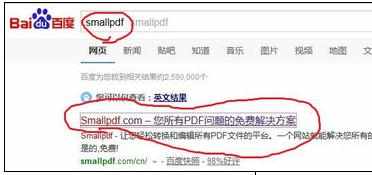
步骤二:我们选择word转pdf的选项,也就是下面图1显示。我们点击后,显示如图2.


步骤三:我们点击当前页面中的选择文件,也就是图1红圈圈中的部分。此时会弹出一个弹窗,让我们选择需要转换成pdf的word文件。
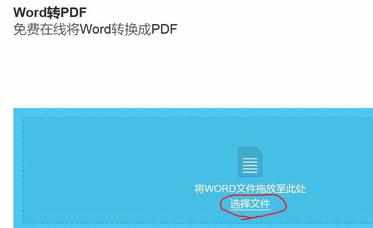
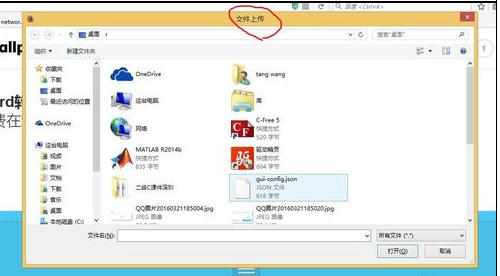
步骤四:此时,我选择桌面文件,第三次作业。大家也可以根据自己word的位置进行选择。我点击word文件后,点击打开,如下图图1所示。然后网页界面显示上传中。
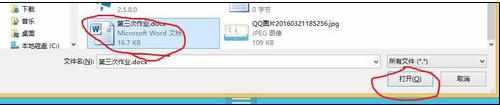

步骤五:等了一会,上传中的界面发生变化,提示信息变成转换中,如下图所示。
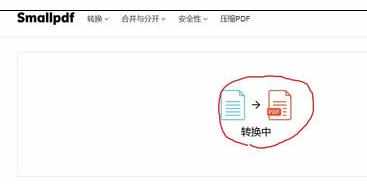
步骤六:又等了一段时间(时间的长短取决于你word文件的大小),一般都是几分钟甚至更短时间完成。界面显示word转换pdf转换成功。如下图所示。

步骤七:我们需要把转换好的pdf文件下载下来。那么我们就点击下图中红圈圈中的立即下载文件。此时会弹出一个窗口,我们选择保存文件,然后点击确定。下载结束后,我们在浏览器的下载按钮处看到现在完成, 并且确实是pdf文件了。
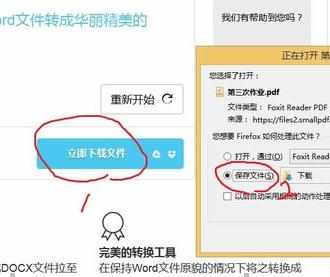
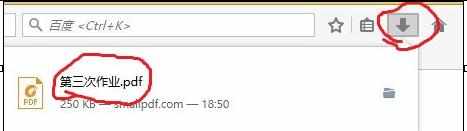

word怎么转换为pdf的评论条评论